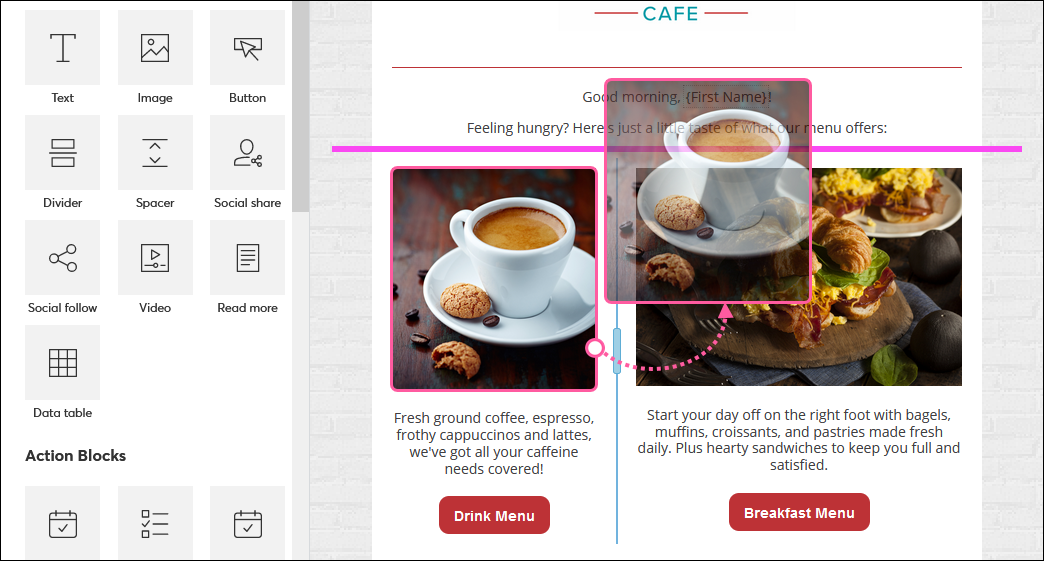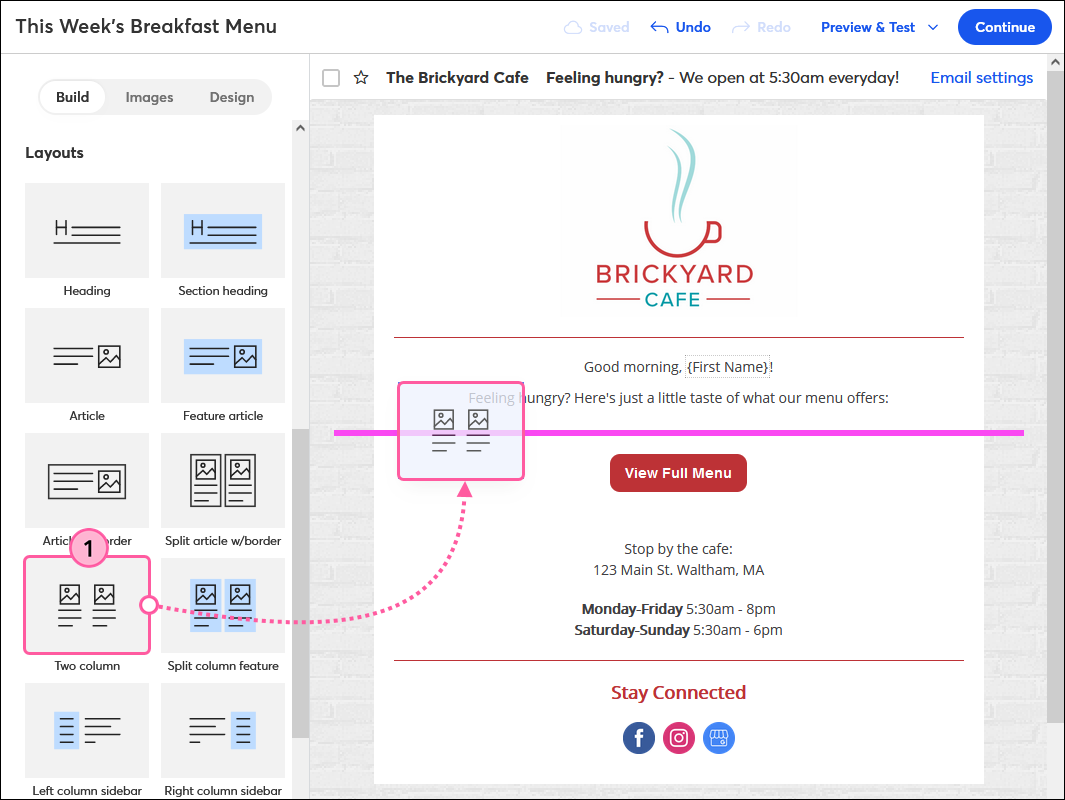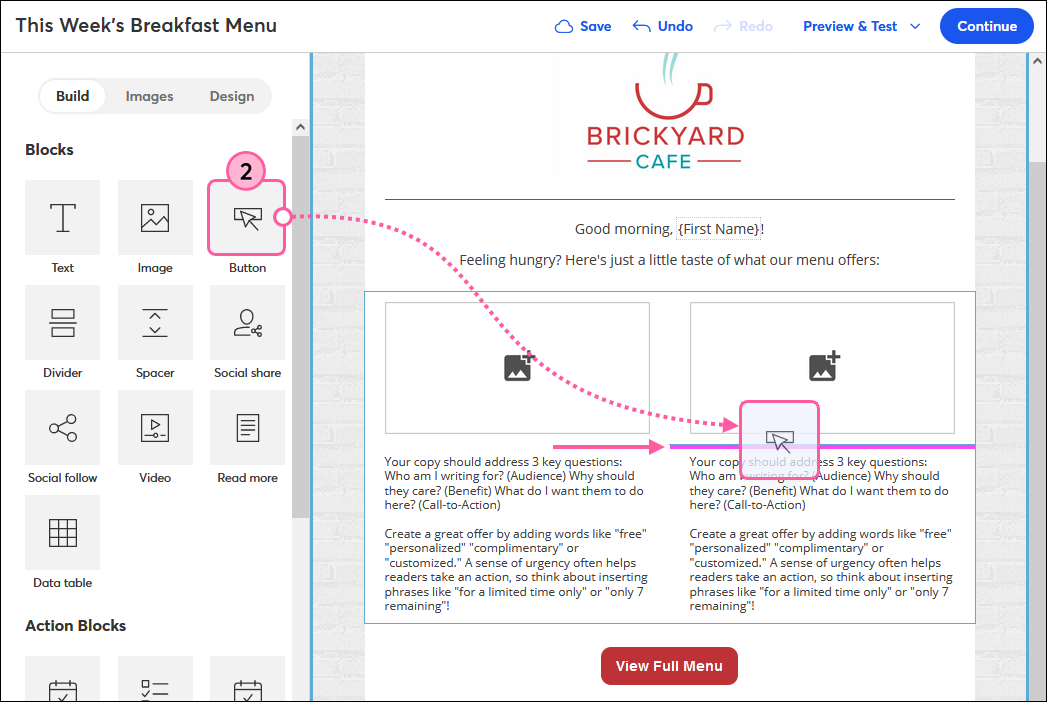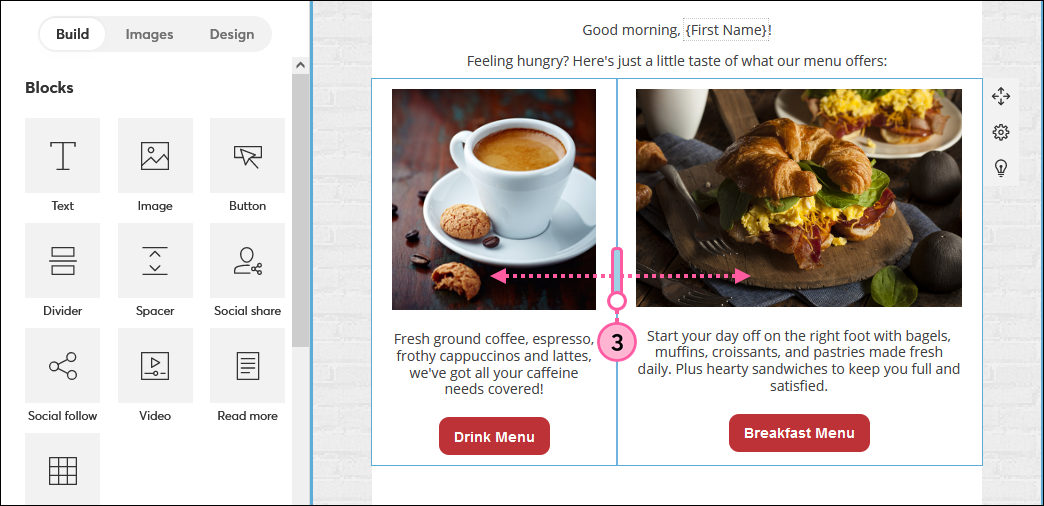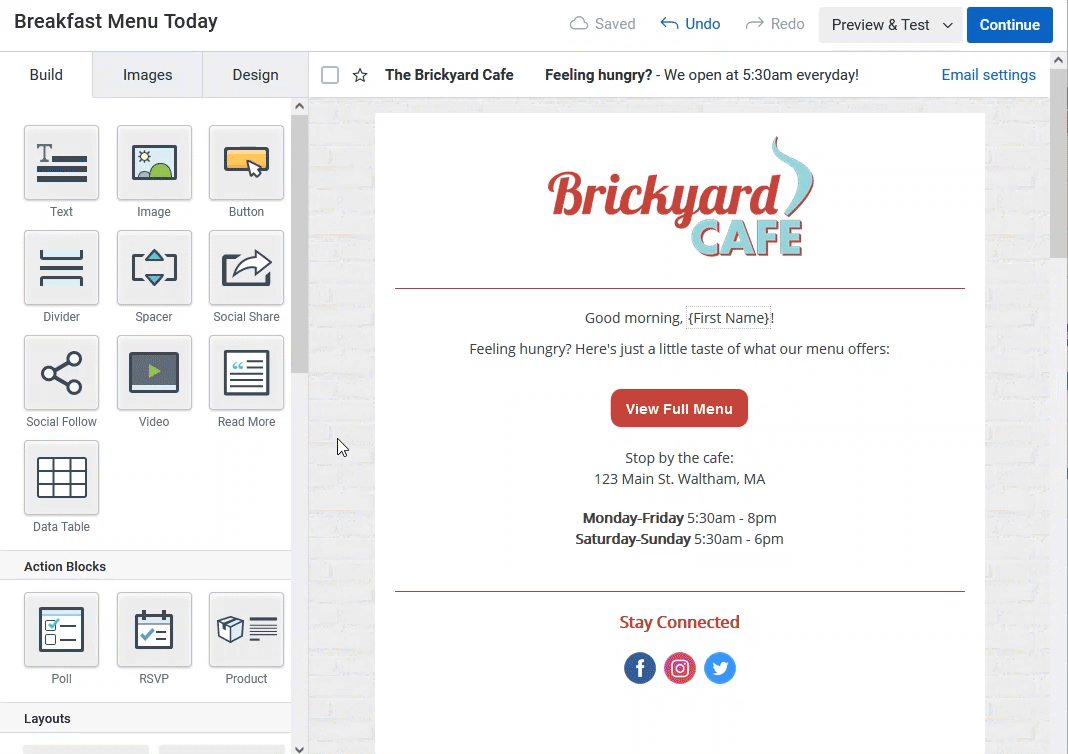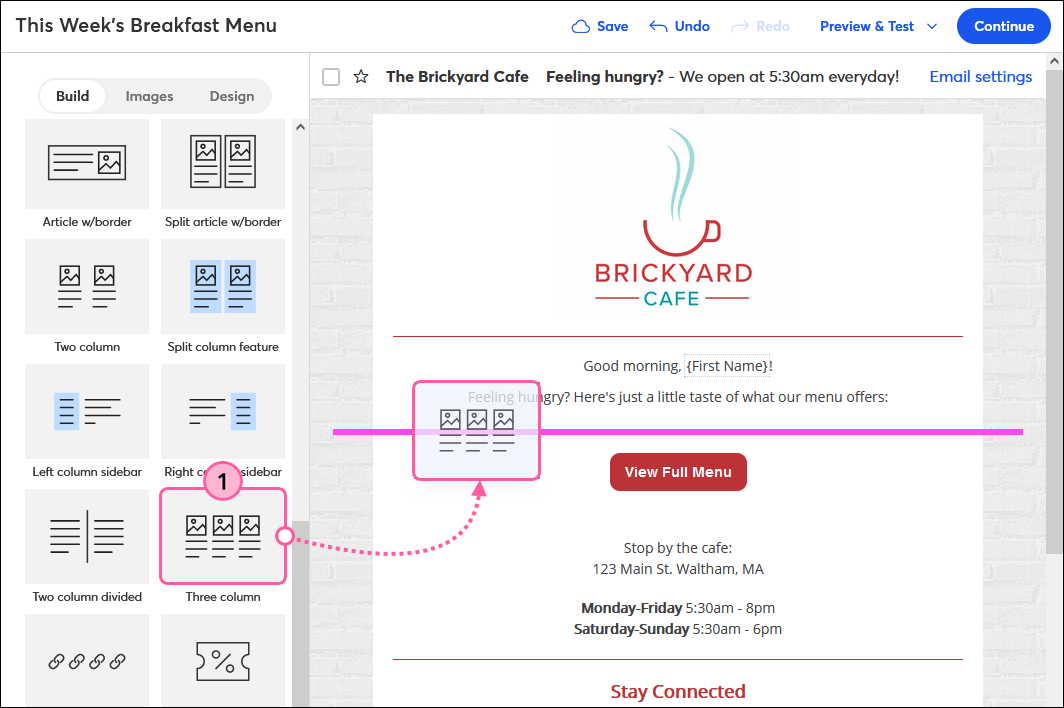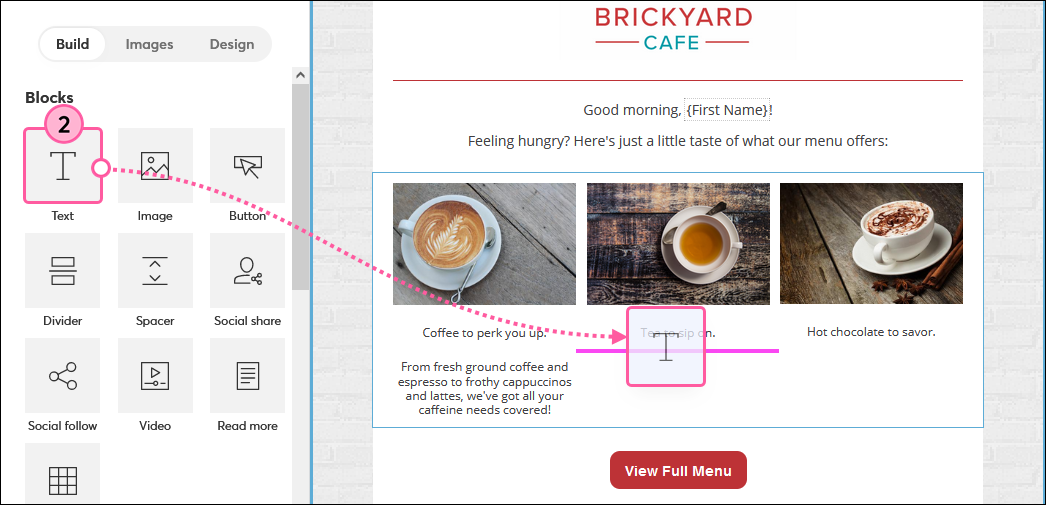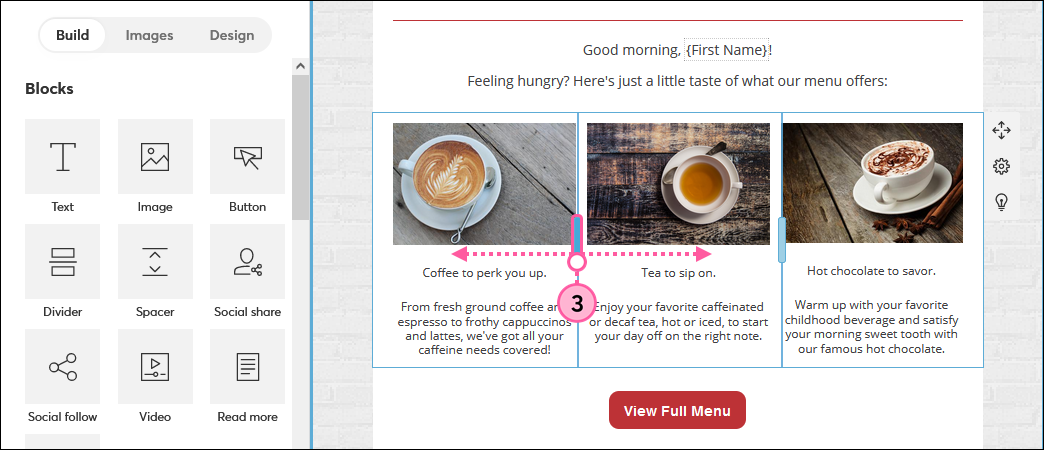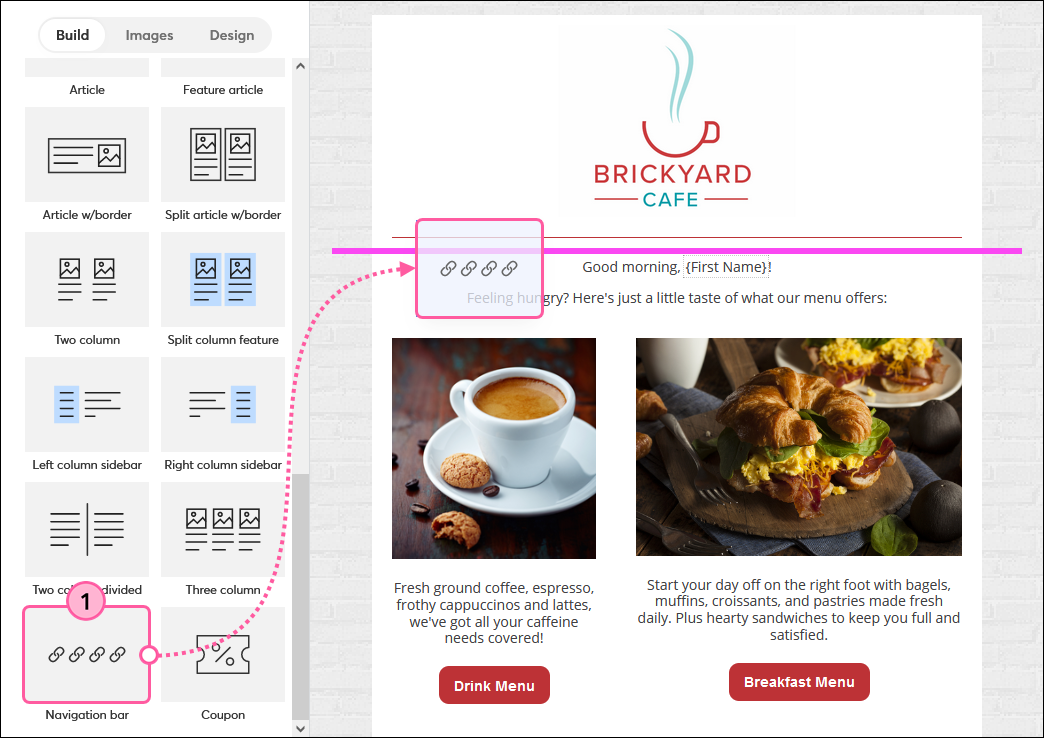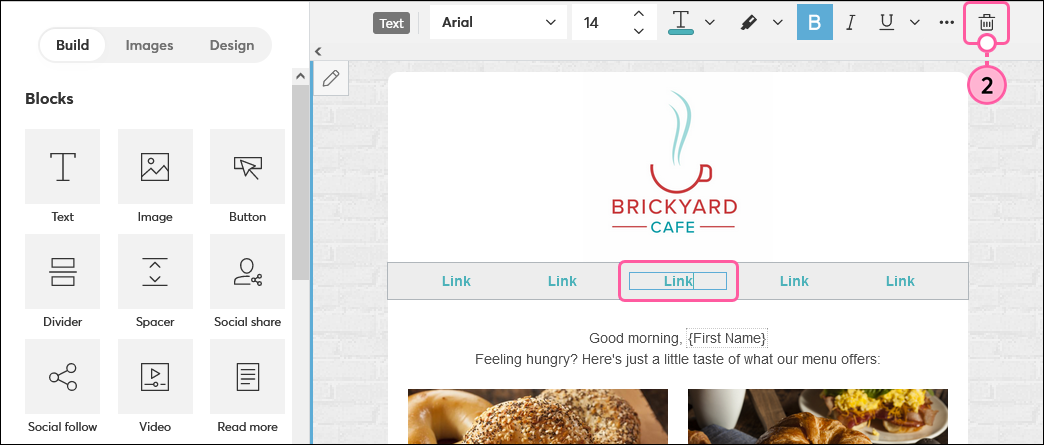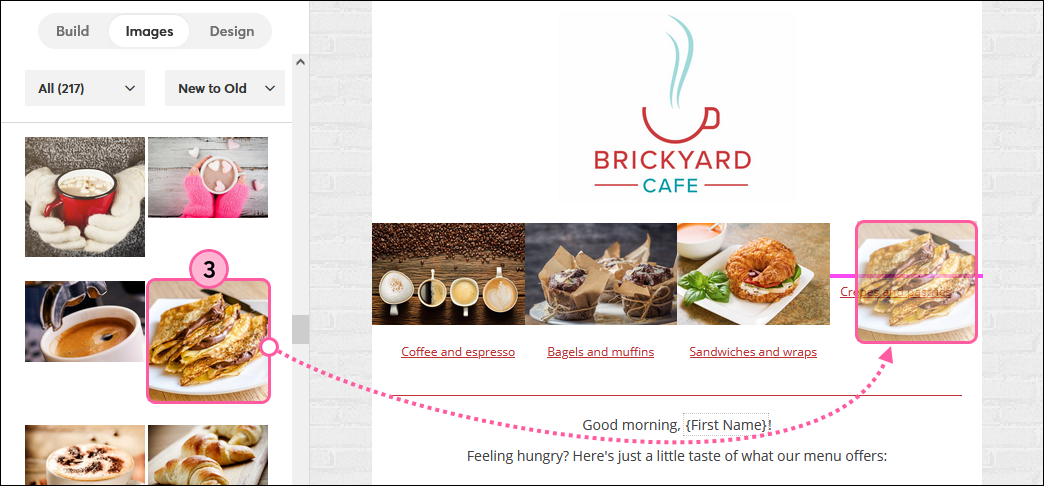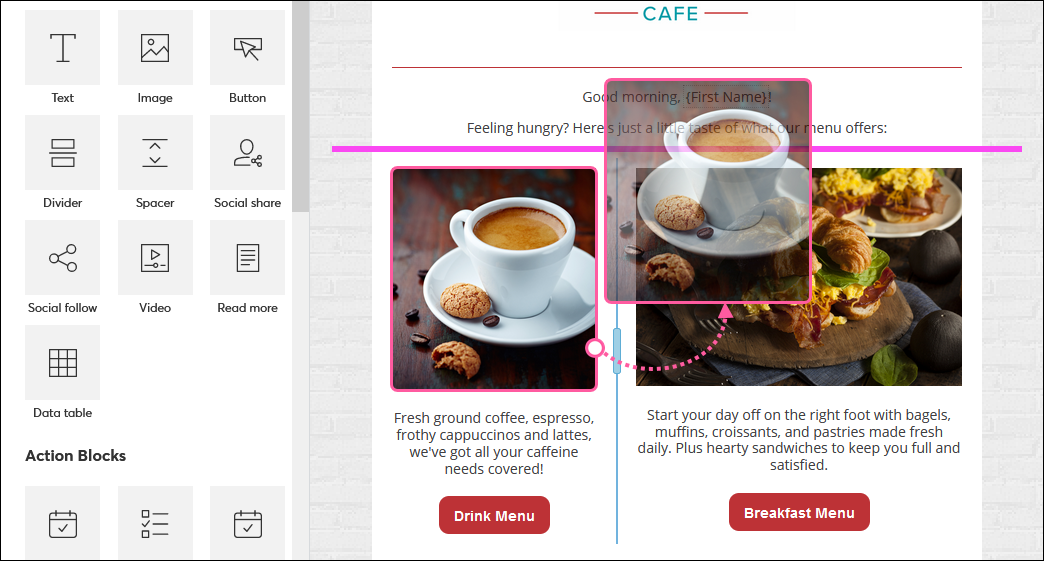Updated: 8. Januar 2024
Einige E-Mail-Vorlagen enthalten vorgefertigte Spaltenlayouts. Wenn Ihr Layout noch keine Spalten enthält, können Sie mit den vorgefertigten Layoutblöcken der Registerkarte Build (Erstellen) zwei, drei, vier oder fünf Spalten erstellen.
Spalten sind so konzipiert, dass sie auf Mobilgeräten von oben nach unten und von links nach rechts angeordnet sind. Der gesamte Inhalt der Spalte ganz links, von oben nach unten, erscheint vor dem Inhalt der Spalte unmittelbar rechts davon, und so weiter für jede weitere Spalte.
Zwei Spalten erstellen
Der Abschnitt Layouts in der Registerkarte Build (Erstellen) hat Zwei-Spalten-Layouts, damit Sie schnell beginnen können − Sie können sie einfach in Ihre Vorlage ziehen. Jeder Standardblock oder Aktionsblock kann dann in das zweispaltige Layout gezogen werden.
 | Wussten Sie schon? Die zwei Titel-Blocks oben im Abschnitt Layouts können auch in Zwei-Spalten-Layouts verwendet werden, wenn Sie diese zuerst in die Vorlage ziehen. Sobald sie in Ihrer Vorlage sind, ziehen Sie sie in eine Spalte oder platzieren sie neben einem anderen Block, um zwei Spalten zu erstellen. |
- Scrollen Sie auf der Registerkarte Build (Erstellen) nach unten zum Abschnitt Layouts und ziehen Sie einen zweispaltigen Block in Ihre Vorlage.
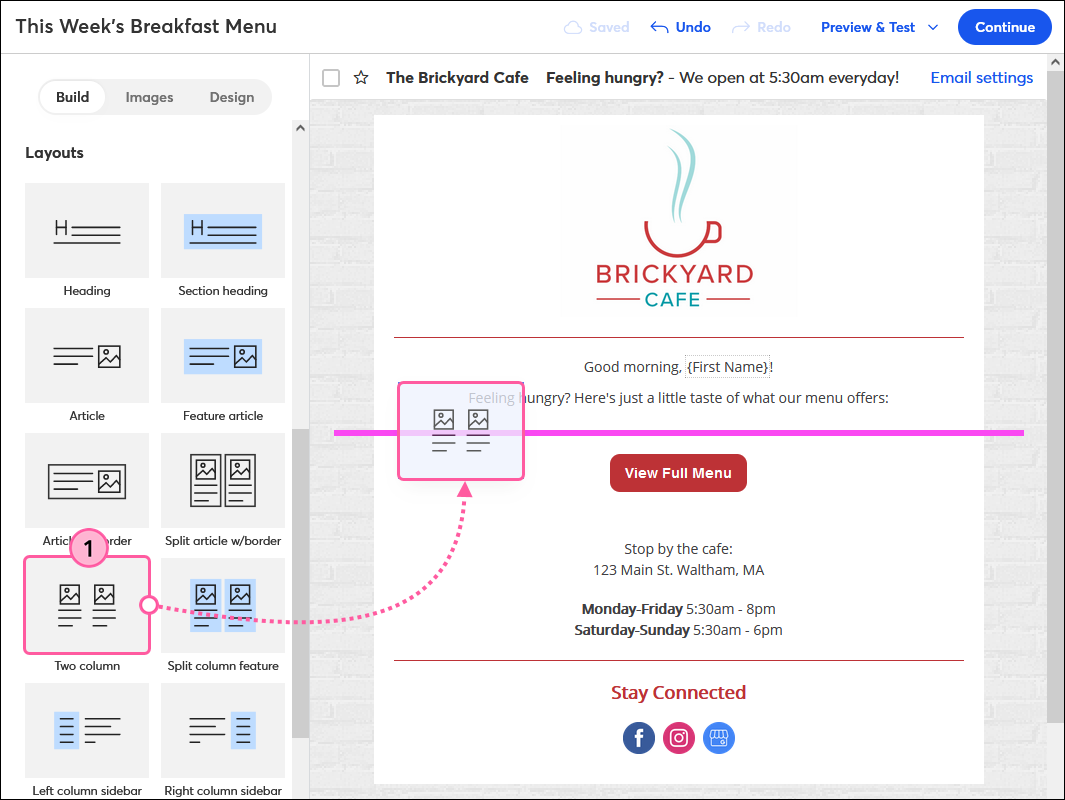
- Nutzen Sie die Orientierungslinien, um weitere Bilder, Text, Schaltflächen, Teiler, Abstandhalter, Social Media Symbole, Videos oder Aktionsblocks in jeder Spalte anzuordnen.
Hinweis: Die Hilfslinie sollte nur die Breite der Spalte umfassen und nicht die Breite der gesamten Vorlage. Inhalte können von der Registerkarte Build (Erstellen) der Images (Bilder) gezogen oder in der Vorlage verschoben werden.
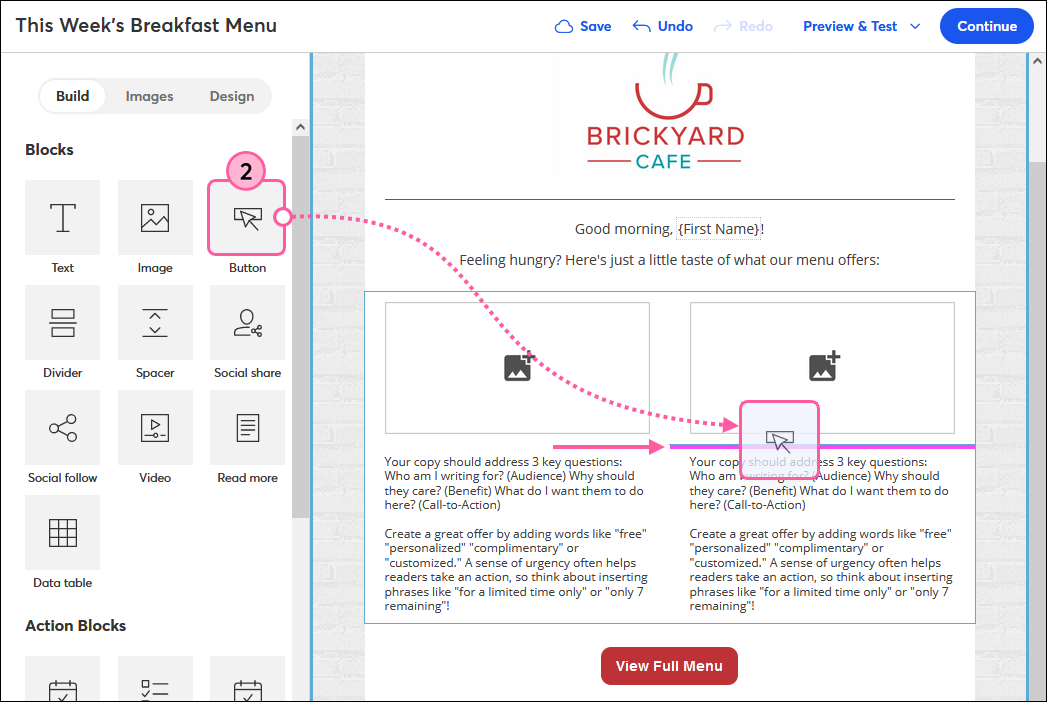
- Platzieren Sie Ihren Mauszeiger irgendwo auf den Spalten und ziehen Sie den Ziehpunkt, um die Breite der Spalten proportional zueinander anzupassen. Die Mindestbreite einer Spalte beträgt 25 % der Vorlagenbreite und die Maximalbreite 75 % der Vorlagenbreite.
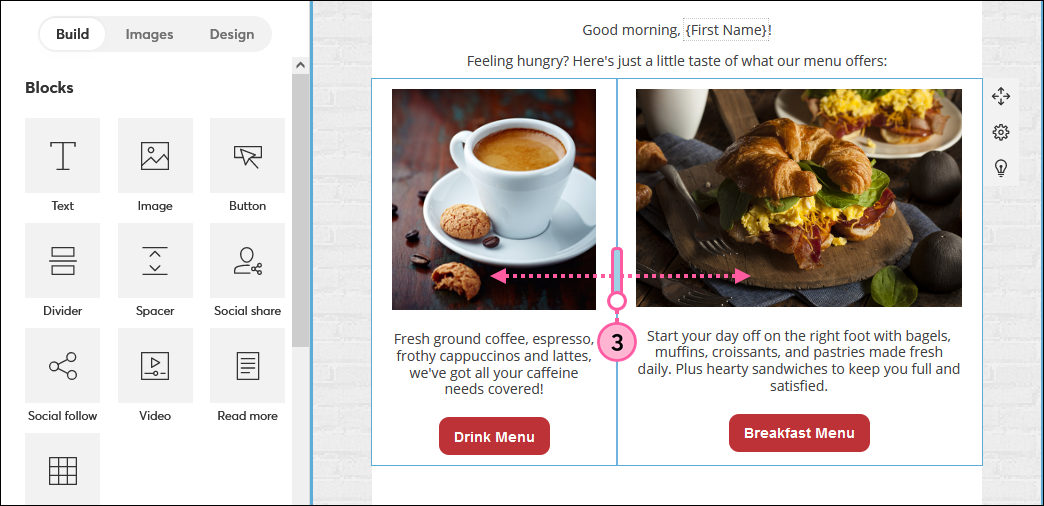
Alternativ können Sie auch Blöcke verwenden, um zwei Spalten zu erstellen, wenn Sie sie nebeneinander platzieren:
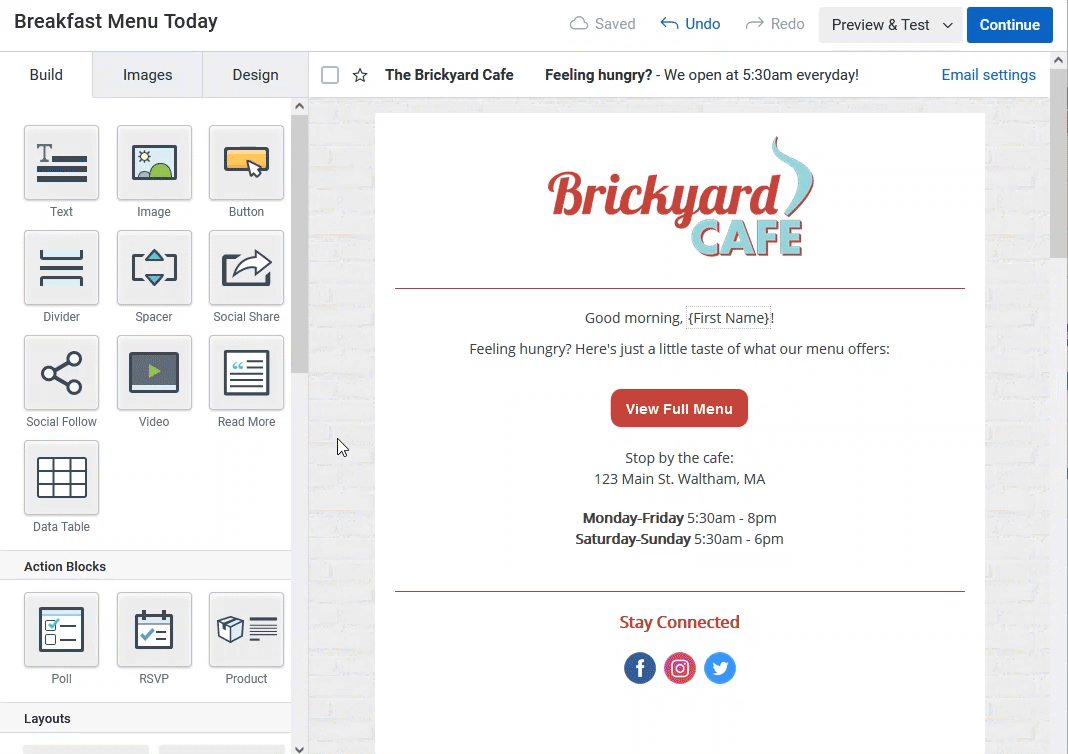
Drei Spalten erstellen
Der beste Weg, Ihrer E-Mail drei Spalten hinzuzufügen, ist die Verwendung des Drei-Spalten-Blocks. Weitere Blöcke können dann nach Belieben in das Layout gezogen werden.
- Scrollen Sie auf der Registerkarte Build (Erstellen) zum Abschnitt Layouts und ziehen Sie den Dreispaltenblock in Ihre Vorlage.
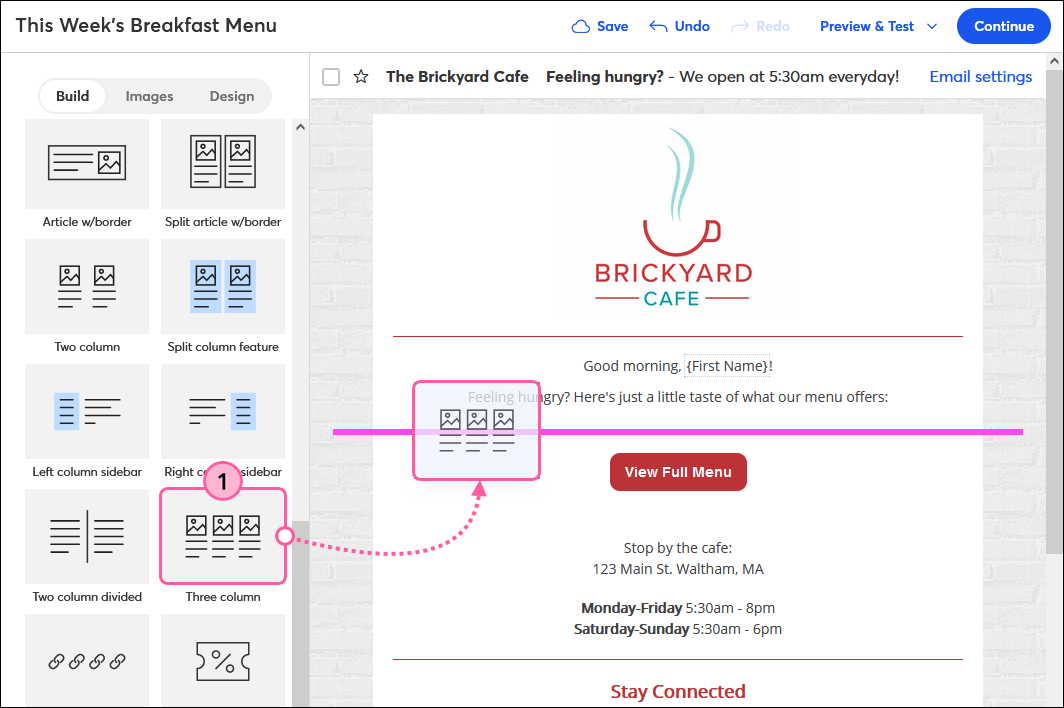
- Nutzen Sie die Orientierungslinien, um weitere Bilder, Text, Schaltflächen, Teiler, Abstandhalter, Social Media Symbole, Videos oder Aktionsblocks in jeder Spalte anzuordnen. Inhalte können von den Registerkarten Build (Erstellen) oder Images (Bilder) gezogen oder in der Vorlage verschoben werden.
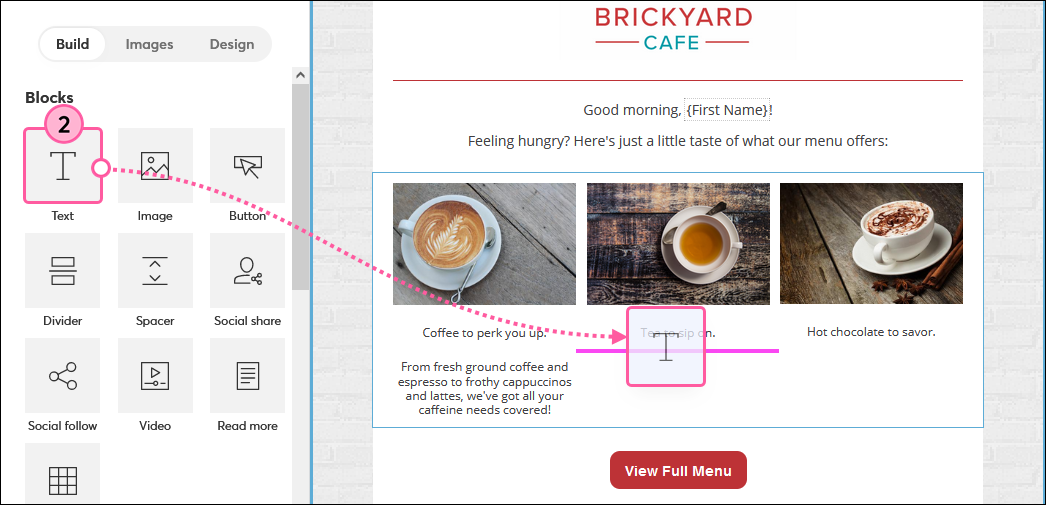
- Ziehen Sie den Ziehpunkt, um die Breite der Spalten proportional zueinander anzupassen. Die Mindestbreite einer Spalte beträgt 25 % der Vorlagenbreite und die Maximalbreite 50 % der Vorlagenbreite.
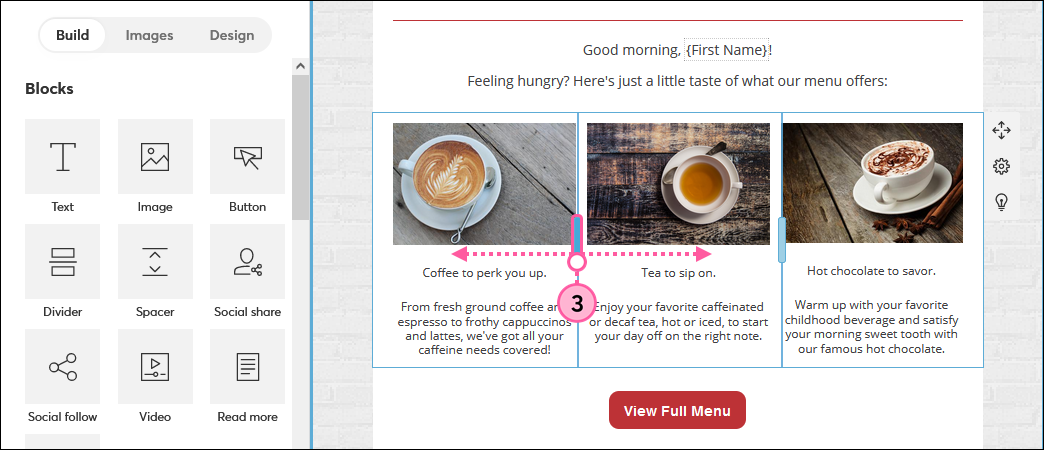
Hinweis: Wenn Sie Probleme haben, Ihre Bilder proportional aussehen zu lassen, versuchen Sie, das Bild abzuschneiden oder es seitlich der Spalte auszurichten.
Wenn Sie eine Spalte aus einem dreispaltigen Layout löschen, können Sie sie wieder hinzufügen, indem Sie einen beliebigen Block per Drag & Drop nach links, nach rechts oder zwischen die übrigen Blöcke ziehen und ablegen. Zwei-Spalten-Layouts im Abschnitt Layouts der Registerkarte Build (Erstellen) können nicht genutzt werden, um drei Spalten auf dieselbe Weise zu erstellen.
Vier oder fünf Spalten erstellen
Der Navigationsleistenblock ist fünfspaltig und kann so verwendet werden, wie er ist, oder Sie können eine der Spalten löschen, um vier Spalten zu erstellen. Wenn Sie vier oder fünf Spalten verwenden, sind die Breiten festgelegt und können nicht verändert werden.
- Ziehen Sie von der Registerkarte Build (Erstellen) einen Navigationsleistenblock in Ihre Vorlage. Lesen Sie die Richtlinien, um die richtige Stelle zu finden.
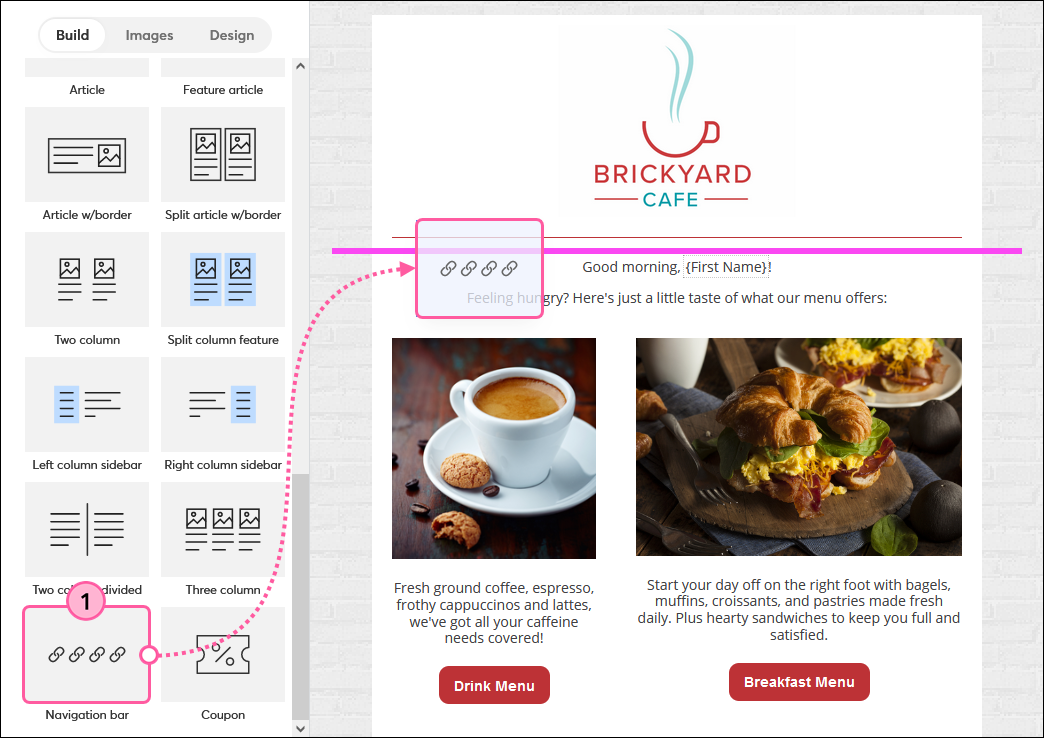
- (Optional) Lösche Sie eine Spalte, um ein Vier-Spalten-Layout zu erstellen, indem Sie auf einen beliebigen Textlink und danach auf das Papierkorbsymbol klicken.
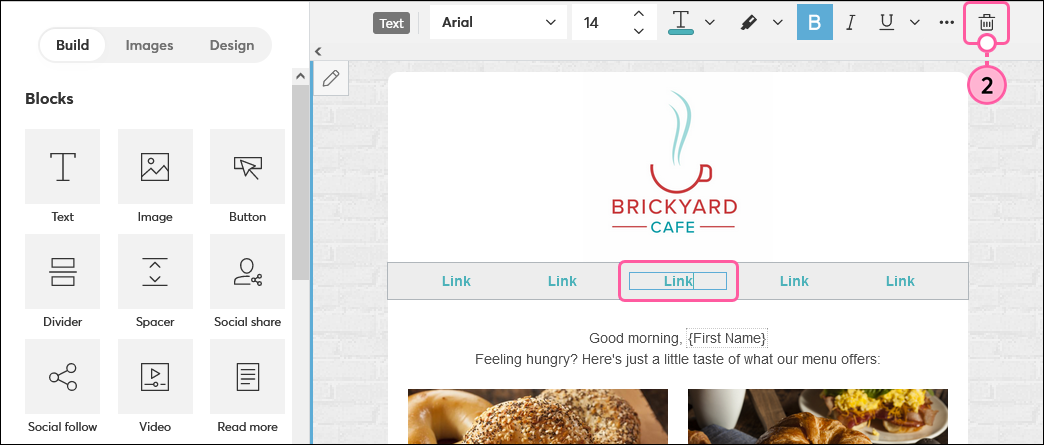
- Der Navigationsleistenblock enthält standardmäßig Textlinks, aber Sie können sie mit anderen Inhalten aktualisieren und zusätzliche Bilder, Texte oder Schaltflächen in die Spalten ziehen. Sie können auch die Hintergrundfarbe des Spaltenblocks ändern.
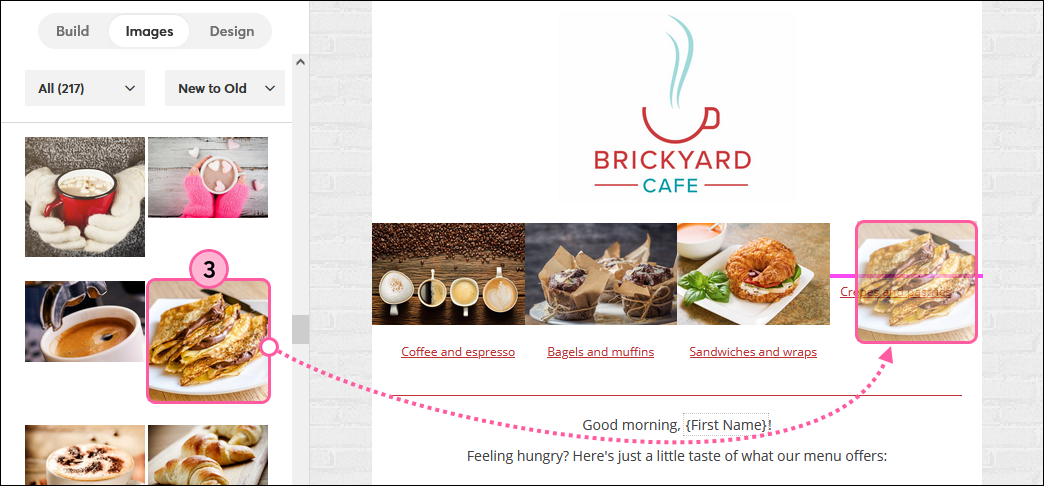
Wenn Sie eine Spalte aus einem fünfspaltigen Layout löschen, können Sie sie wieder hinzufügen, indem Sie einen beliebigen Block per Drag & Drop nach links oder nach rechts von übrigen Blöcke ziehen und ablegen. Zwei- und Drei-Spalten-Blöcke im Abschnitt Layouts der Registerkarte Build (Erstellen) können nicht genutzt werden, um ein Vier- oder Fünf-Spalten-Layout auf dieselbe Weise zu erstellen.
Eine Spalte löschen
Es gibt mehrere Möglichkeiten, wie Sie unerwünschte Spalten loswerden können:
- Löschen Sie das gesamte Layout – perfekt für einen Neuanfang! Fahren Sie mit der Maus über einen beliebigen Teil der Spalten und klicken Sie auf das Zahnradsymbol auf der rechten Seite der Vorlage. Klicken Sie auf das Papierkorbsymbol.
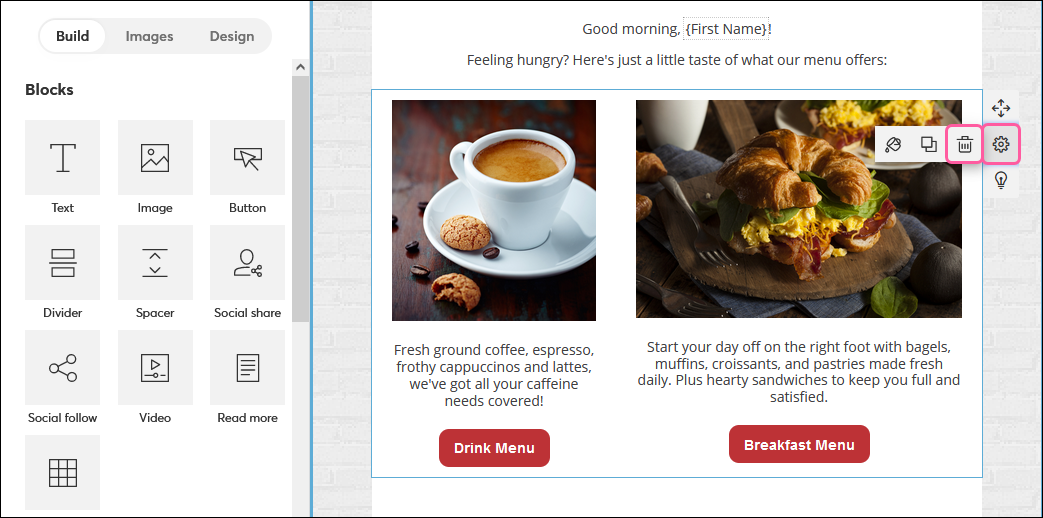
- Alle Blöcke in der unerwünschten Spalte löschen – Sie können jeden einzelnen Block in der Spalte löschen, indem Sie auf den Block und dann auf das Papierkorbsymbol klicken. Wiederholen Sie diesen Vorgang, bis alle Blöcke verschwunden sind. Wenn die Spalte leer aussieht, aber nicht verschwindet, gibt es möglicherweise einen Abstandsblock, der gelöscht werden muss.
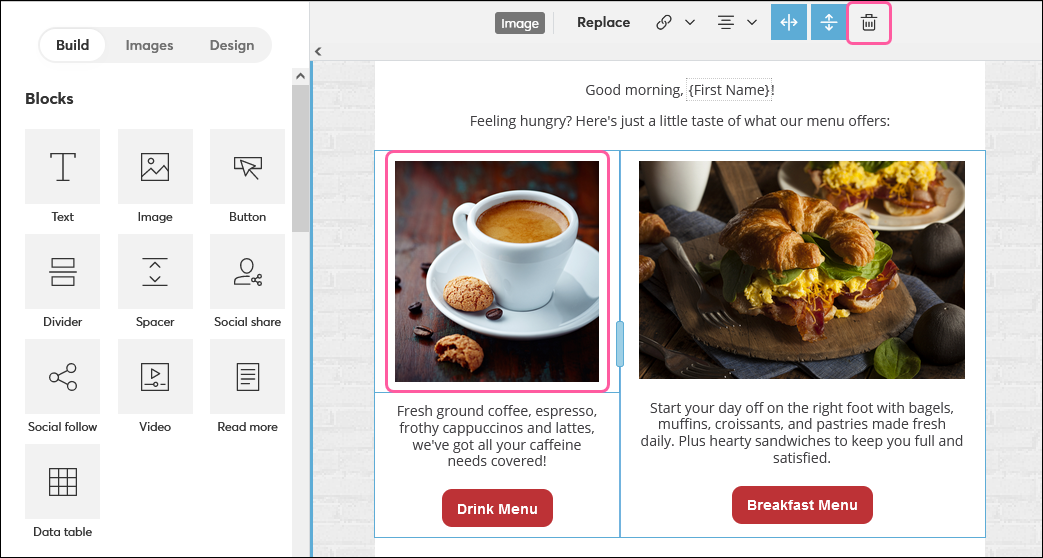
- Ziehen Sie die Blöcke aus der unerwünschten Spalte heraus – Wenn Sie Ihren Inhalt behalten und nur die Spalten loswerden möchten, können Sie die Blöcke in einen beliebigen anderen Teil Ihrer Vorlage ziehen. Verwenden Sie die Hilfslinien, um die Blöcke aus der Spalte herauszuziehen – sie sollte die Breite der Vorlage überspannen.